安裝Windows 7或Windows 8/8.1系統時,在分割區介面處提示”無法在此磁碟機上安裝Windows”,需要如何處理?如下圖所示:
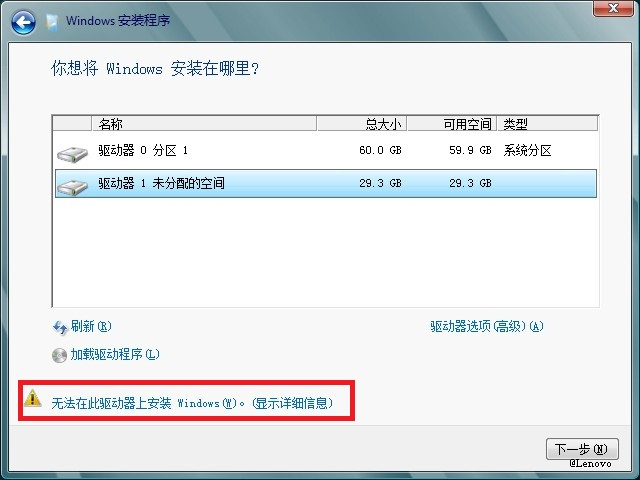
此提示通常是因為分割區格式不符合系統要求。排除目標分區的大小不符合要求之外。
例如,當磁碟採用MBR格式分割區時,但使用Windows安裝光碟或USB引導時選擇了UEFI模式引導,就會出現這個提示。相反地,如果磁碟採用了GPT格式,但開機時沒有選擇UEFI模式引導,也會出現這個提示。
例如點擊”無法在此磁碟機上安裝Windows(W)。(顯示詳細資料)”,就會顯示具體的原因了。如下圖所示:
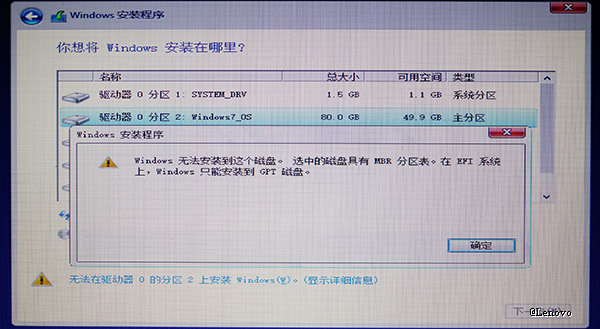
注意:若您選擇將Windows系統安裝至虛擬磁碟如VHD、VHDX上,可能也會出現此提示,但可以選擇繼續安裝。
在已有分割區資訊的硬碟上安裝Windows 7系統時,需要確定硬碟分割區是GPT分割區還是MBR分割區。如果硬碟格式為GPT分割區,則需要在BIOS Setup中將開機模式設定為UEFI First,並選擇EFI設備開機進行安裝。相反,如果硬碟格式為MBR分割區,則需要將開機模式設定為Legacy Support或Legacy First,然後選擇光碟機或USB進行Windows系統的安裝。這樣可以確保系統能夠正確地引導並安裝在硬碟上。
對於空白硬碟或無需備份資料的情況,只要電腦支援並且引導光碟或USB也支持,選擇任何一種引導方式都可行。具體操作請參考相關指南。
一、將Windows 7 SP1 64位元系統安裝至GPT分割區格式的磁碟上
準備工具:支援EFI開機的Windows 7 SP1 64位元系統安裝光碟或磁碟機
1、開機或重新啟動電腦時,按F2熱鍵(或:Fn F2)進入BIOS Setup設定介面。如下圖所示:

注意:部分產品如ThinkPad、一體機、桌上型電腦需要按F1熱鍵進入BIOS Setup。
2、在BIOS Setup中,將Secure Boot設定為Disabled。然後將Boot Mode設定為”UEFI Only”或”UEFI First”。如下圖所示:

備註:不同BIOS Setup介面的設定方法,請依照電腦的產品線選擇對應的文件進行參考。
Idea系列筆記型電腦BIOS Setup的設定方法
IdeaCentre一體機產品Lenovo BIOS Setup Utility設定方法
ThinkPad產品BIOS Setup的設定方法
3 、當設定完畢後,放入Windows 7 SP1 64位元系統安裝光碟(或:插入USB),然後按F10熱鍵儲存退出。接著電腦會自動重新啟動 ,在自我檢測畫面處重複按鍵盤的」F12″熱鍵(或:Fn F12)調出啟動選單選擇介面。
4、在啟動選單介面,選擇含有EFI或UEFI字樣的裝置進行引導如:EFI USB Device(Lenovo Bunrner GP90N)表示可支援安裝磁碟格式為GPT環境。如下圖所示:

註:ThinkPad或部分電腦不會顯示EFI,只能透過BIOS Setup設定為UEFI First優先開機。
5、電腦將開始透過Windows 7系統安裝光碟引導,如果提示“Press any key to bootfromCDDVD…”,請按鍵盤的任意鍵進入真正意義的引導安裝。如下圖所示:

6、當系統開機進入安裝介面,在分割區介面時,請依實際情況選擇:
(1)目前磁碟已經有GPT系統分割區
通常這種情況是出廠預先安裝了Windows 8系統的電腦才會使用GPT分割區。所以只能選擇安裝分割區類型為”主分割區”,不能選擇OEM(保留)、MSR(保留)、復原、系統等分割區類型上。可以選取主分割區後再點選”格式化(F)”,然後再點選”下一步(N)”按鈕即可。如下圖所示:
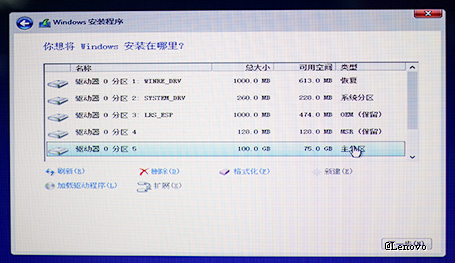
註:如果沒有格式化或刪除其它分割區,理論上不會影響一鍵復原功能。
(2)目前磁碟已經有MBR系統分割區
使用EFI或UEFI開機的系統安裝,只能支援安裝到GPT磁碟格式。如果目前為MBR磁碟格式,可以有兩種選擇:
A、沒有資料需要備份的情況下,可以刪除目標磁碟的所有分割區,然後對目標磁碟重新建立分割區進行安裝,系統會自動轉換為GPT磁碟格式
B、需要保留目前資料的情況下,使用第三方工具轉換磁碟分割為GPT格式後再進行安裝,具體請參考文件末尾提供的」附註參考:使用第三方工具Diskgenius轉換磁碟格式」。
要注意一點,不管選擇哪一種方式,MBR轉換為GPT後,一鍵恢復功能將無法使用。後續的安裝方法您可以參考:如何安裝Windows 7作業系統
注意:
A、32位元的Windows系統無法使用UEFI GPT進行引導,只有64位元的Windows系統才能支援。
B、OEM版本、Ghost版本的Windows 7 64位元系統安裝光碟不支援UEFI GPT開機。
C、Windows 8/8.1 64位元系統,皆支援UEFI GPT開機。
二、將Windows系統安裝至MBR分割區格式的磁碟上
準備工具:Windows 7系統安裝光碟或USB
1、開機或重新啟動電腦時,按F2熱鍵(或:Fn F2)進入BIOS Setup設定介面。如下圖所示:

注意:部分產品如ThinkPad、一體機、桌上型電腦需要按F1熱鍵進入BIOS Setup。
2、在BIOS Setup中,將Secure Boot設定為Disabled。然後將Boot Mode設定為”Legacy Support”或”Legacy First”。如下圖所示:
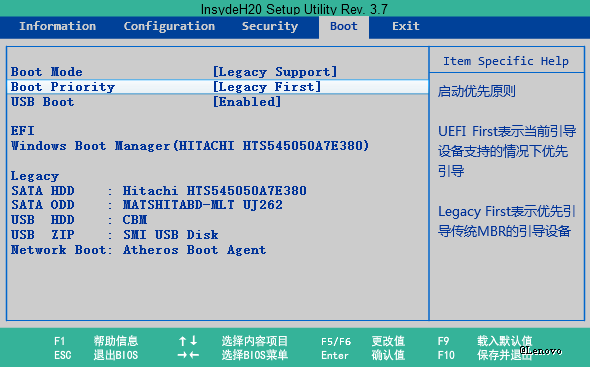
備註:不同BIOS Setup介面的設定方法,請依照電腦的產品線選擇對應的文件進行參考。
Idea系列筆記本BIOS Setup的設定方法
http://support1.lenovo.com.cn/lenovo/wsi/FaultDiagnoseInfo/FaultDiagnoseDetail.aspx?EditID=421
# #IdeaCentre一體機產品Lenovo BIOS Setup Utility設定方法
http://support1.lenovo.com.cn/lenovo/wsi/FaultDiagnoseInfo/FaultDiagnoseDetail.aspx?EditID=423
##ThinkPad產品產品BIOS Setup的設定方法http://support1.lenovo.com.cn/lenovo/wsi/FaultDiagnoseInfo/FaultDiagnoseDetail.aspx?EditID=422#3、當設定完畢後,放完入Windows 7系統安裝光碟(或:插入USB磁碟),然後按F10熱鍵儲存退出。接著電腦會自動重新啟動 ,在自我檢測畫面處重複按鍵盤的」F12″熱鍵(或:Fn F12)調出啟動選單選擇介面。 4、在啟動選單介面,選擇對應的引導設備如:USB ODD:Lenovo Bunrner GP90N。如下圖所示: 附註:安裝Windows系統為MBR分割區格式,無法選擇含有EFI或UEFI字樣的開機裝置。 5、電腦將開始透過Windows 7系統安裝光碟引導,如果提示”Press any key to bootfromCDDVD…”,請按鍵盤的任意鍵進入真正意義的引導安裝。如下圖所示:
附註:安裝Windows系統為MBR分割區格式,無法選擇含有EFI或UEFI字樣的開機裝置。 5、電腦將開始透過Windows 7系統安裝光碟引導,如果提示”Press any key to bootfromCDDVD…”,請按鍵盤的任意鍵進入真正意義的引導安裝。如下圖所示:
 6、當系統開機進入安裝介面,在分割區介面時,請依實際情況選擇:(1)目前磁碟已經有GPT系統分割區通常這種情況是出廠預先安裝了Windows 8系統的電腦才會使用GPT分割區。所以將會提示「無法在此磁碟機上安裝Windows」。您有兩種處理方法可以選擇:A、沒有資料需要備份的情況下,可以刪除目標磁碟的所有分割區,然後對目標磁碟重新建立分割區進行安裝,系統將自動轉換為MBR磁碟格式。 B、需要保留目前資料的情況下,使用第三方工具轉換磁碟分割格式為MBR後再進行安裝,具體請參考文件末尾提供的」附註參考:使用第三方工具Diskgenius轉換磁碟格式」。 要注意一點,不管選擇哪一種方式,GPT轉換為MBR後,一鍵恢復功能將無法使用。後續的安裝方法您可以參考:文章編號:TS0016 如何安裝Windows 7作業系統。 (2)目前磁碟已經有MBR系統分割區因此只能選擇安裝分割區類型為”主分割區”,不能選擇OEM(保留)、MSR(保留)、復原、系統等分區類型上。可以選取主分割區後再點選”格式化(F)”,然後再點選”下一步(N)”按鈕即可。如下圖所示:
6、當系統開機進入安裝介面,在分割區介面時,請依實際情況選擇:(1)目前磁碟已經有GPT系統分割區通常這種情況是出廠預先安裝了Windows 8系統的電腦才會使用GPT分割區。所以將會提示「無法在此磁碟機上安裝Windows」。您有兩種處理方法可以選擇:A、沒有資料需要備份的情況下,可以刪除目標磁碟的所有分割區,然後對目標磁碟重新建立分割區進行安裝,系統將自動轉換為MBR磁碟格式。 B、需要保留目前資料的情況下,使用第三方工具轉換磁碟分割格式為MBR後再進行安裝,具體請參考文件末尾提供的」附註參考:使用第三方工具Diskgenius轉換磁碟格式」。 要注意一點,不管選擇哪一種方式,GPT轉換為MBR後,一鍵恢復功能將無法使用。後續的安裝方法您可以參考:文章編號:TS0016 如何安裝Windows 7作業系統。 (2)目前磁碟已經有MBR系統分割區因此只能選擇安裝分割區類型為”主分割區”,不能選擇OEM(保留)、MSR(保留)、復原、系統等分區類型上。可以選取主分割區後再點選”格式化(F)”,然後再點選”下一步(N)”按鈕即可。如下圖所示:
 註:如果沒有格式化或刪除其它分割區,理論上不會影響一鍵復原功能附註參考:使用第三方工具Diskgenius轉換磁碟格式準備工具:Diskgenius 4.3 Pro專業版或Diskgenius 4.5免費版本註:早期免費版如V4.4不支援此功能提醒:理論上Diskgenius專業版可以對磁碟格式進行無損轉換。雖然該工具宣稱支援無損轉換,但是為了保守起見,建議備份重要的資料到行動硬碟上,然後備份好目標磁碟的分割區表。整個轉換過程,主要是對磁碟分割表進行操作,實際上並不影響真正意義上的分割區檔案。
註:如果沒有格式化或刪除其它分割區,理論上不會影響一鍵復原功能附註參考:使用第三方工具Diskgenius轉換磁碟格式準備工具:Diskgenius 4.3 Pro專業版或Diskgenius 4.5免費版本註:早期免費版如V4.4不支援此功能提醒:理論上Diskgenius專業版可以對磁碟格式進行無損轉換。雖然該工具宣稱支援無損轉換,但是為了保守起見,建議備份重要的資料到行動硬碟上,然後備份好目標磁碟的分割區表。整個轉換過程,主要是對磁碟分割表進行操作,實際上並不影響真正意義上的分割區檔案。
(1)在桌面上找到已經安裝的Diskgenius程式並雙擊運行。如下圖所示:

(2)等待Diskgenius工具運作後,在主介面的左側選取需要轉換的目標磁碟。如下圖所示:
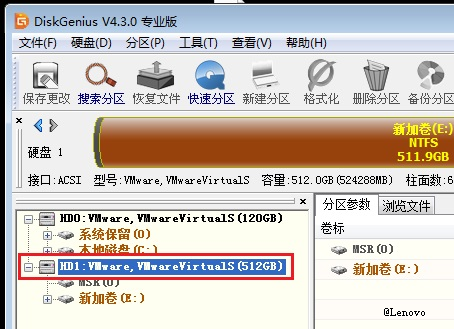
提醒:此處應以實際情況為準,若選錯將有可能導致資料遺失。
(3)接下來點選功能表列的”硬碟(D)”,然後選擇”轉換分割區表類型為MBR格式(B)”。如下圖所示:
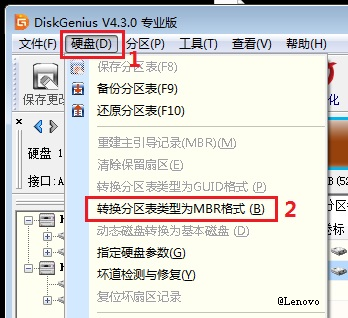
提醒:若目前磁碟格式為MBR,則可以選擇轉換為」GUID格式」即GPT磁碟分割區。
(4)程式將會跳出警告對話框,請仔細閱讀,確認無誤可點選」確定」按鈕。如下圖所示:
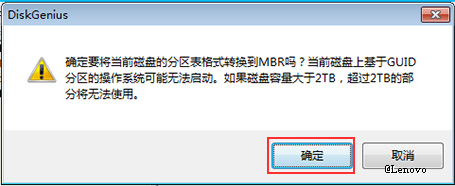
(5)轉換的整個過程瞬間即可完成且自動返回主介面,此時點選工具列左側的」儲存變更」。如下圖所示:

(6)該軟體將會彈出提示,此時點選」是(Y)」按鈕儲存。如下圖所示:
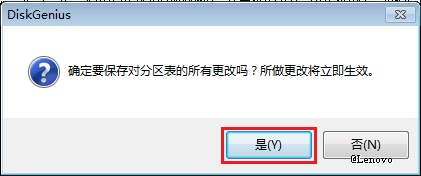
7、如無其他需求,可退出該軟體結束整個磁碟格式轉換的操作。
以上是uefiwin7找不到驅動器的詳細內容。更多資訊請關注PHP中文網其他相關文章!




